Casio WK-3200 Manuel d'utilisation
Page 91
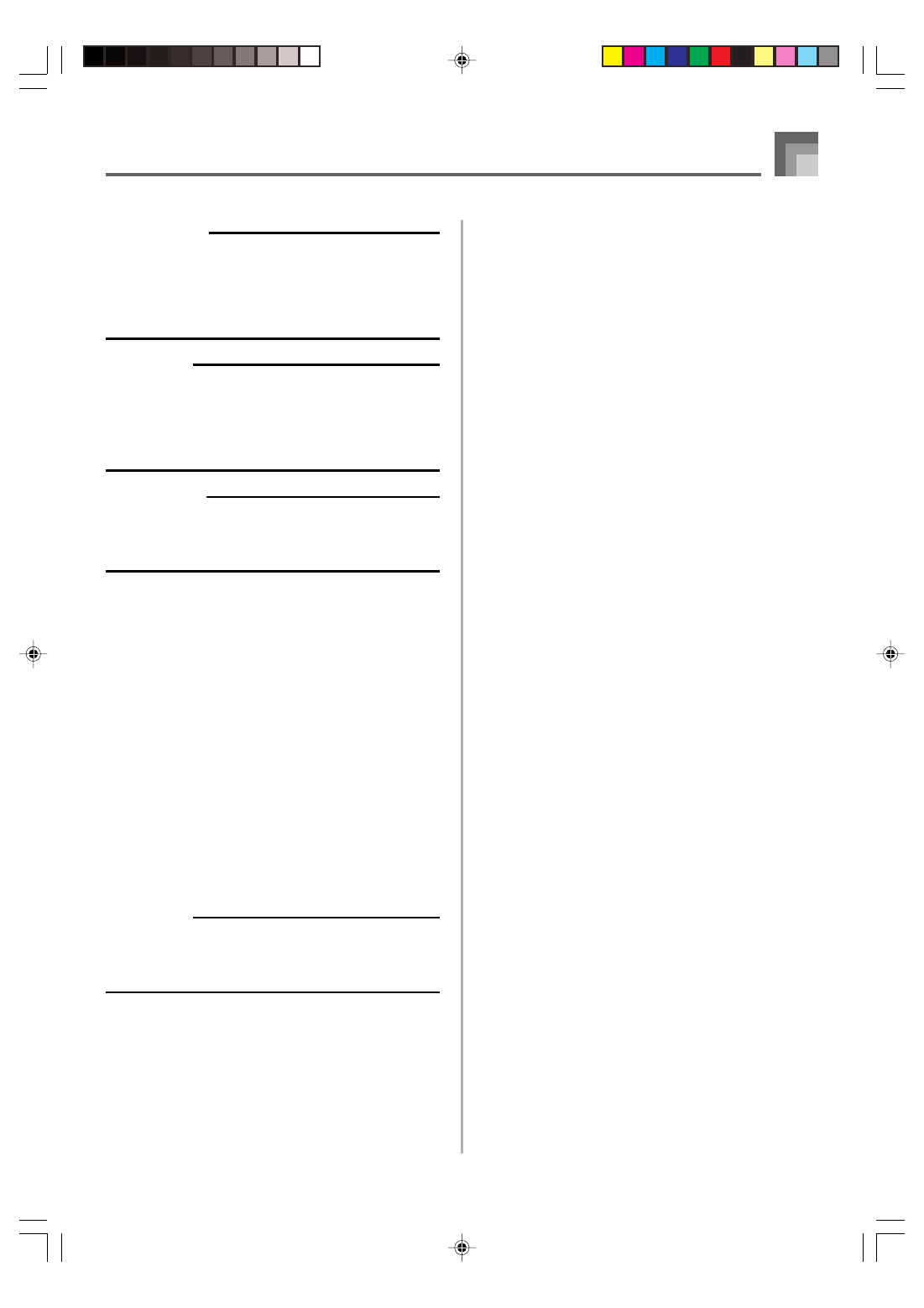
F-89
PRÉPARATIFS
• Carte SmartMedia
• Insérez la carte SmartMedia contenant les données que
vous voulez charger dans le logement de carte du clavier.
• Disquette (WK-3700 seulement)
• Insérez la disquette contenant les données que vous
voulez charger dans le lecteur de disquette du clavier.
REMARQUE
• Selon le type et la quantité de données concernées, la
sauvegarde ou charge des données d’une carte
SmartMedia ou d’une disquette (WK-3700 seulement)
peut durer jusqu’à 10 minutes. Le message “Pls Wait”
reste affiché pour indiquer que la sauvegarde ou la
charge est en cours.
IMPORTANT !
• N’essayez jamais d’effectuer une opération quand “Pls
Wait” est affiché. Ceci peut supprimer les données de la
mémoire flash, de la carte SmartMedia ou de la disquette,
endommager la mémoire du clavier et entraîner une panne.
Pour rappeler les données d’un fichier du support
d’enregistrement
1
Ce que vous devez faire dépend du support
d’enregistrement utilisé.
• Carte SmartMedia :
Sur le WK-3700, appuyez deux fois sur le bouton
DISK/CARD.
Sur le WK-3200, appuyez une fois sur le bouton
CARD.
• Un pointeur apparaît devant DISK/CARD ou
CARD sur l’afficheur et “Card” dans la zone
alphabétique de l’afficheur.
• Disquette (WK-3700 seulement) :
Appuyez sur le bouton DISK/CARD.
• Un pointeur apparaît devant DISK/CARD sur
l’afficheur et “Disk” dans la zone alphabétique de
l’afficheur.
REMARQUE
• Après avoir appuyé une fois sur le bouton DISK/CARD
(WK-3200 : Bouton CARD), vous pouvez utiliser les
boutons CURSOR [
왗] et [왘] pour sélectionner le support
d’enregistrement.
2
Appuyez sur le bouton CURSOR [
왔] pour afficher
le menu du mode Carte (ou du mode Disque).
3
Utilisez les boutons CURSOR [
왗] et [왘] pour
afficher l’écran “Load”.
4
Appuyez sur le bouton CURSOR [
왔] pour avancer
jusqu’à l’écran de sélection du type de fichier.
5
Utilisez les boutons CURSOR [
왗] et [왘] pour
sélectionner le type de fichier souhaité.
6
Appuyez sur le bouton CURSOR [
왔] pour afficher
l’écran de sélection du nom de fichier.
7
Utilisez les boutons CURSOR [
왗] et [왘] ou [+] et
[–] pour sélectionner le nom du fichier que vous
voulez charger.
• Vous pouvez aussi utiliser les touches numériques
pour spécifier un numéro de fichier à trois chiffres.
Le numéro de fichier est indiqué dans la zone
numérique de l’écran.
8
Appuyez sur le bouton CURSOR [
왔] pour afficher
l’écran de sélection de la zone utilisateur.
9
Utilisez les boutons CURSOR [
왗] et [왘] ou [+] et [–]
pour sélectionner la zone utilisateur dans laquelle vous
voulez importer les données du fichier chargé.
• La zone numérique sur l’afficheur indique le numéro
de zone utilisateur, tandis que la zone alphabétique
indique le nom de la zone utilisateur*.
*
Sauf préréglages et morceaux utilisateur
• L’écran de sélection de la zone utilisateur n’apparaît
pas si le fichier que vous avez sélectionné est un fichier
global ou un fichier “All Data”. Dans ce cas, ignorez
l’étape 9 et allez directement à l’étape 10.
• Pour revenir à l’écran de sélection du type de fichier il
suffit d’appuyer sur le bouton EXIT ou CURSOR [
왖].
0
Après avoir sélectionné la zone utilisateur, appuyez
sur le bouton CURSOR [
왔].
• Un message de confirmation vous demandant si vous
voulez vraiment charger les données apparaît. Si vous
avez déjà des données dans la zone utilisateur, un
message vous demande si vous voulez les remplacer
par les données chargées.
A
Appuyez sur le bouton YES pour rappeler les
données.
• Le message “Pls Wait” apparaît sur l’afficheur pour
indiquer que l’opération en cours utilise la carte.
N’essayez jamais d’effectuer d’autres opérations sur
le clavier à ce moment. Le message “Complete”
apparaît lorsque la sauvegarde des données est
terminée. Quelques secondes plus tard, le message
est remplacé par l’écran de sélection du nom de fichier.
• Si vous ne voulez pas continuer à sauvegarder les
données, appuyez sur le bouton EXIT ou sur le bouton
NO en réponse au message de confirmation
précédent. L’écran de sélection de la zone utilisateur
mentionné à l’étape 9 réapparaît.
B
Lorsque vous avez fini de charger les données,
appuyez sur le bouton DISK/CARD (bouton CARD
sur le WK-3200) pour sortir du mode Carte.
Sauvegarde de données
738A-F-091A
WK3200_f_79-94.p65
05.4.14, 5:43 PM
89